PC が反応しなくなった時の対応
PC が何らかの原因で反応しなくなったとき、次の手順でリセットを行ってみてください。ただし、この場合は作業中のデータは失われてしまいます。このような状況は常に起こる可能性があるため、データは頻繁に保存することを心がけましょう。
リセットの方法
- キーボードの Ctrl + Shift + Esc キーを同時に押します。
- 「Windows タスク マネージャ」が表示されます。
- [アプリケーション] のタブを開き、一覧の中から「応答なし」になっているものを選んで [タスクの終了] ボタンをクリックします。
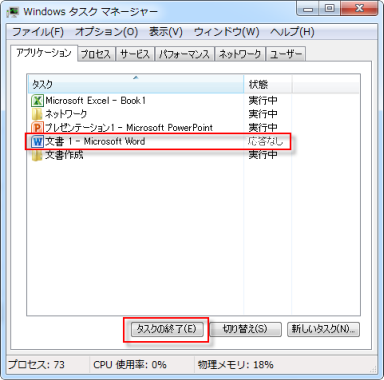
- 上の図では、Word の「文書1」というタスクが「応答なし」になっています。これを選んで [タスクの終了] をクリックします。
- 最終確認のダイアログが現れます。ここでは [すぐに終了] をクリックします。
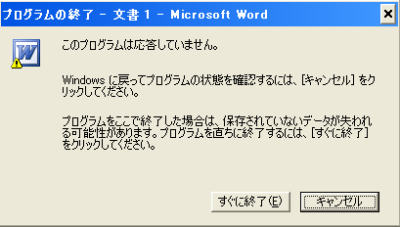
こうして「応答なし」になっているタスクを終了させると、元の Windows の状態に戻ることができる可能性があります。もちろん、このようにして強制的に終了させた場合、最後に保存を行った時点以降の作業内容はすべて失われます。
強制的なシャットダウン
上記の「リセットの方法 1」で、Ctrl + Shift + Esc キー を押しても反応が無い場合は、本体の電源スイッチを 5 秒程度押し続けます。こうすることで、PC 自体を強制的にシャットダウンさせることができます。この場合も、最後に保存を行った時点以降の作業内容はすべて失われます。
しかし、このような強制的に電源を切る方法は、PC に対して悪影響を与える場合があります。したがって、応答が無くなった場合はなるべく「リセットの方法1」を試すことから始め、この「強制的なシャットダウン」は「最終手段」としてください。
